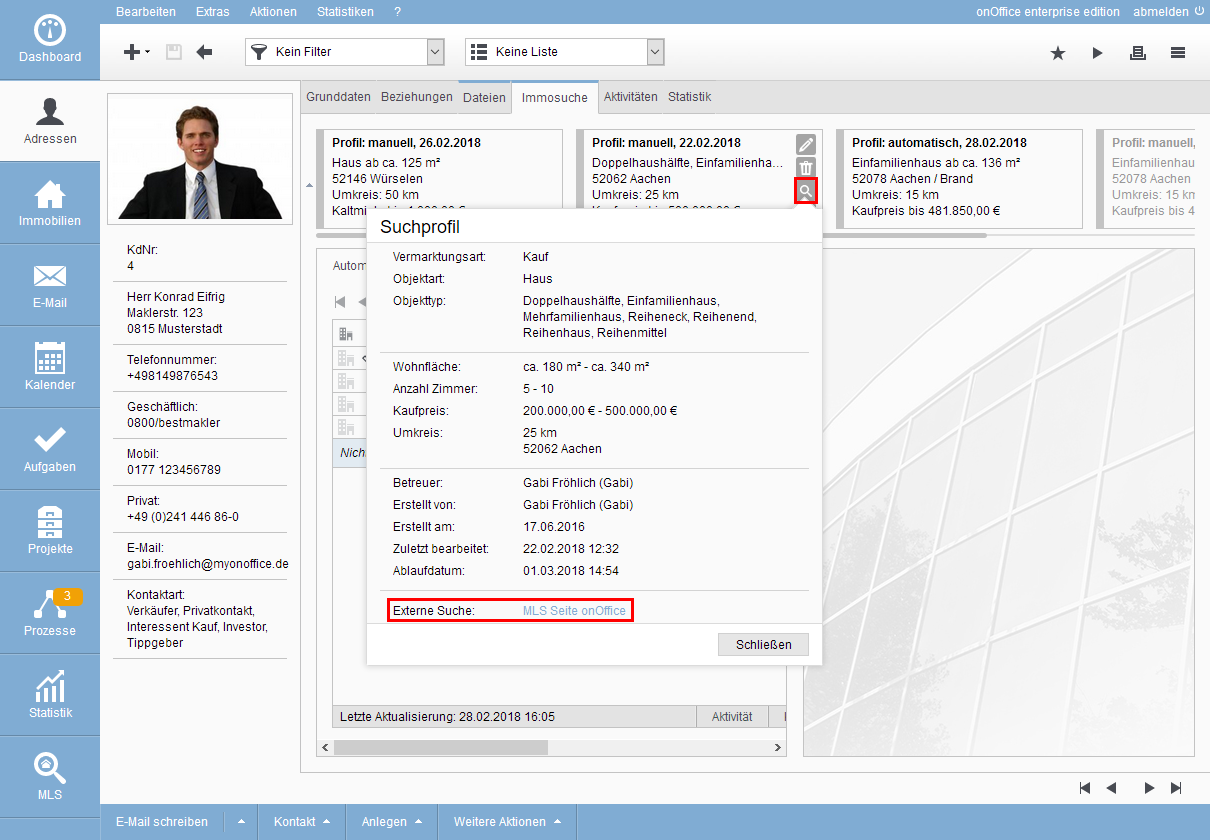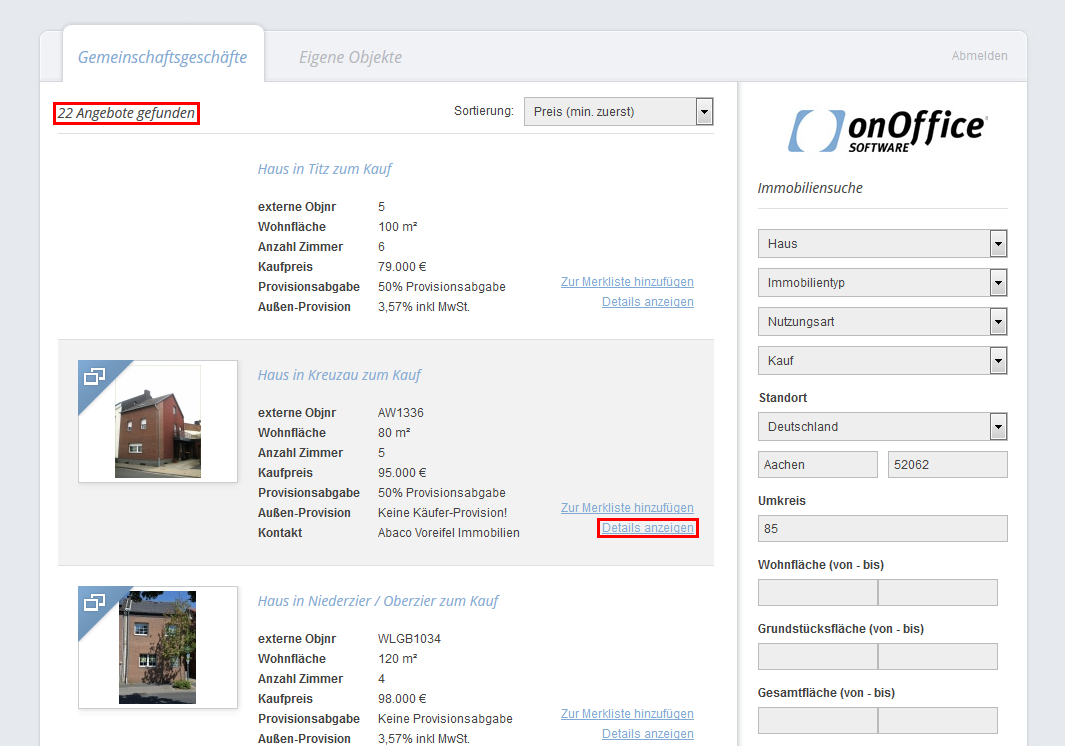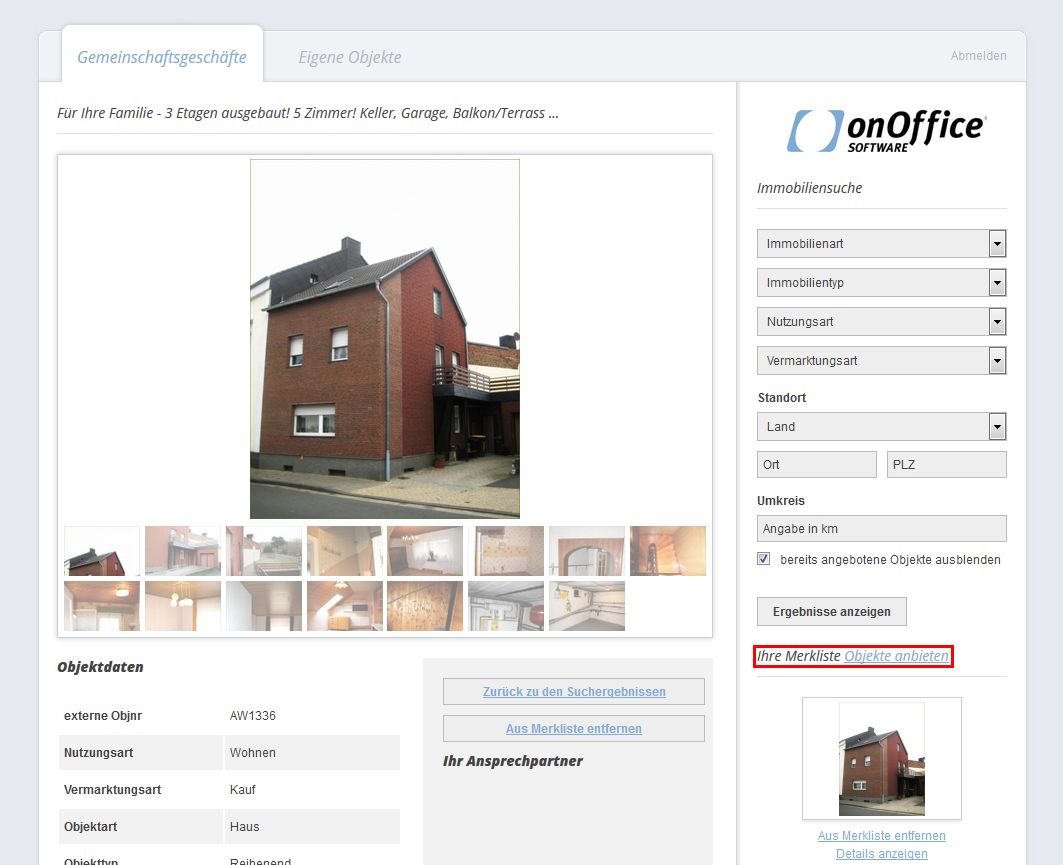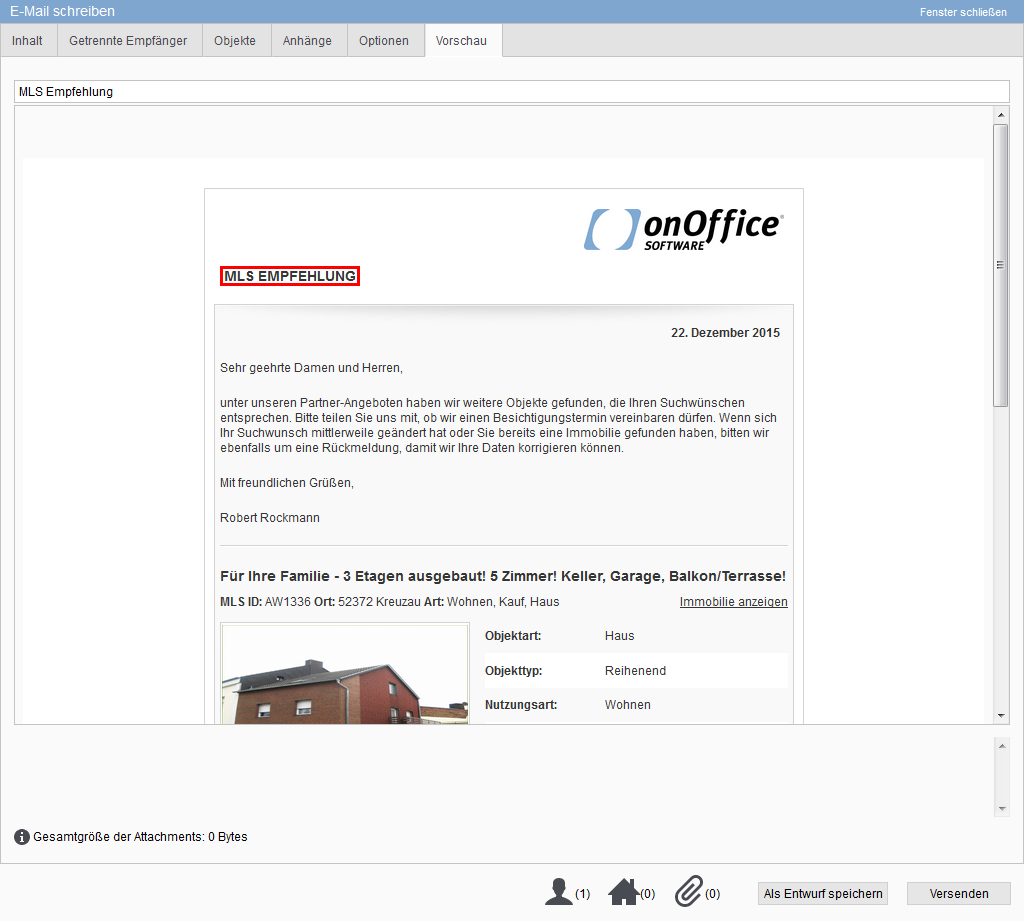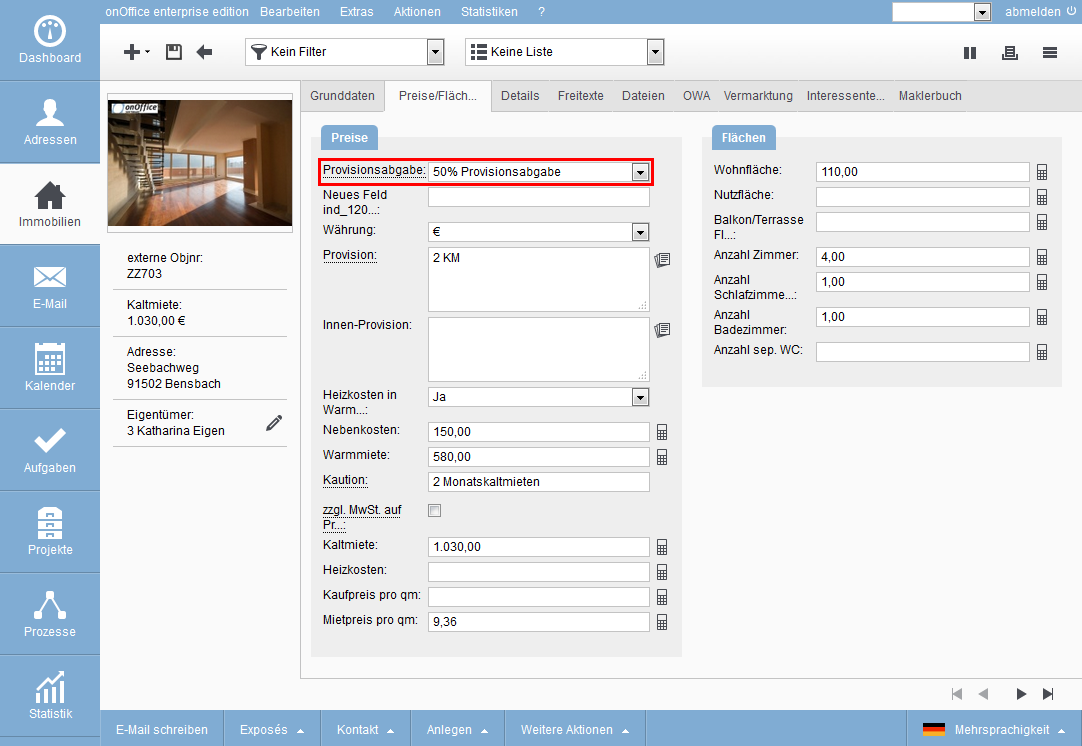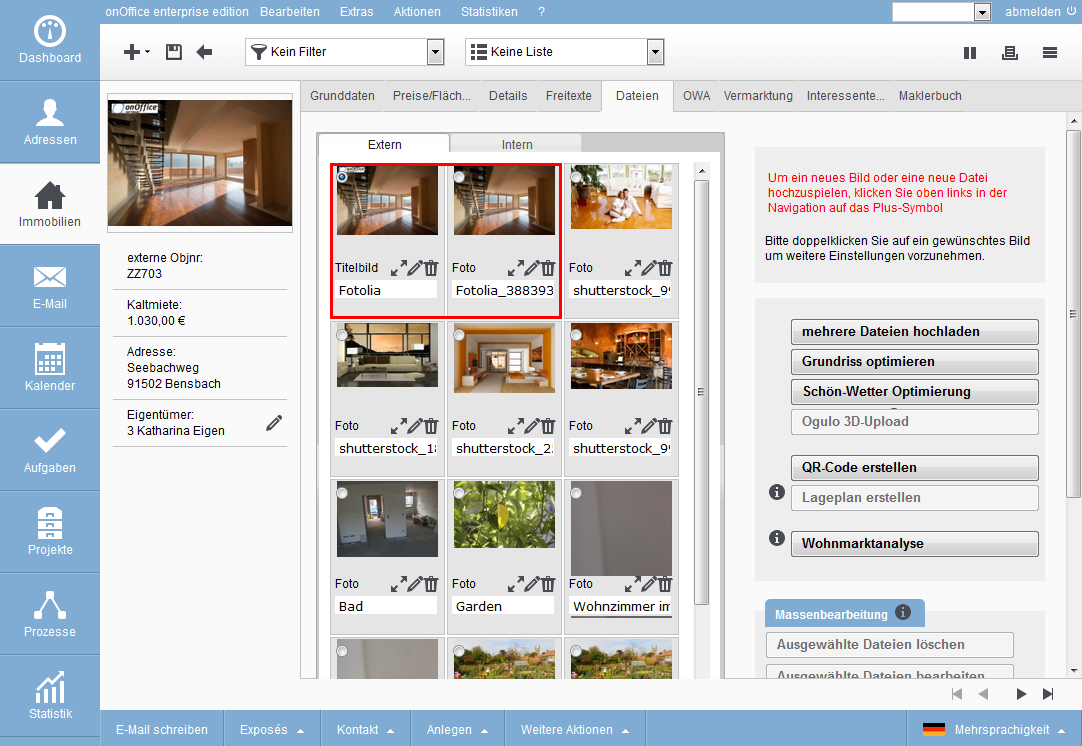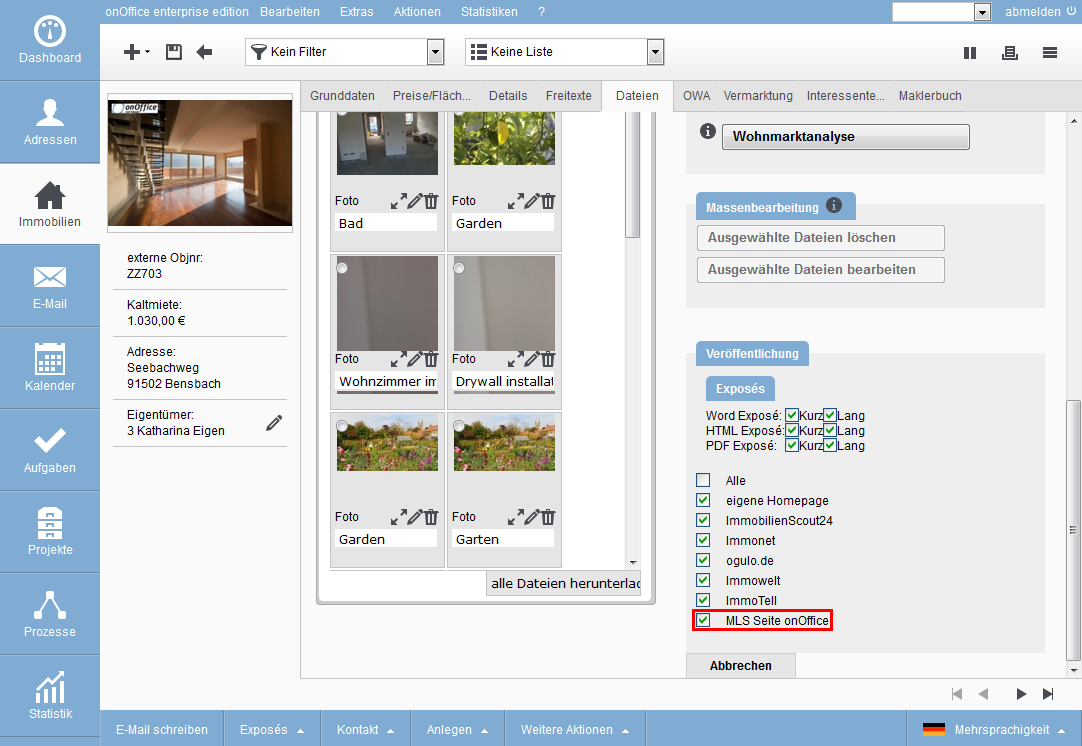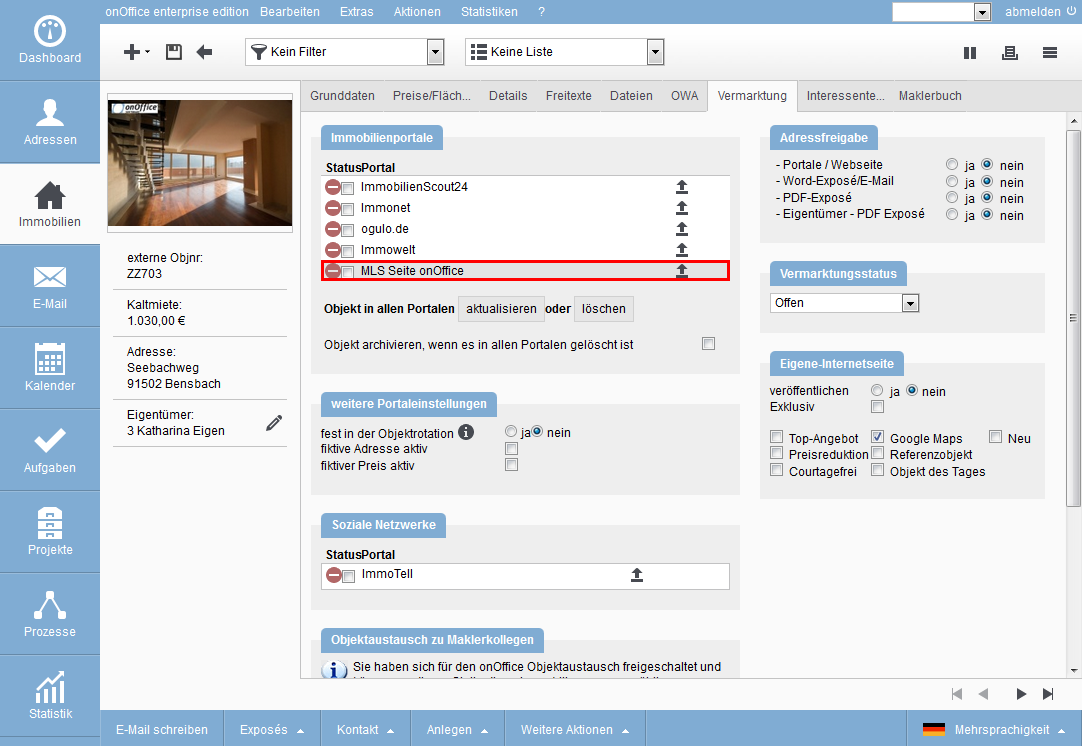You are here: Home / Tutorials / Passo dopo passo / Istruzioni generali / onOffice-MLS
Passo dopo passo
onOffice-MLS
Inhaltsverzeichnis
Informazioni generali su onOffice-MLS
onOffice-MLS è un modulo aggiuntivo gratuito integrato in onOffice. Deve essere attivato da un dipendente onOffice. La funzione è integrata in vari punti di onOffice.
Se, in qualità di agente immobiliare, inserisci un immobile in onOffice-MLS, nessun altro agente immobiliare può vedere il proprietario o l’indirizzo dell’immobile. Al contrario, nessuno può vedere l’indirizzo dell’interessato.
Ricerca di un immobile in onOffice-MLS
Nella maggior parte dei casi si parte da un contatto, nella scheda “Immo-Matching” si trova l’anteprima della lente di ingrandimento per ogni profilo di ricerca e l’MLS onOffice alla voce “Ricerca esterna”. Cliccando su di esso, verrai inoltrato direttamente all’MLS di onOffice.
A seconda delle impostazioni del browser, la pagina onOffice-MLS viene visualizzata in una nuova finestra o in una nuova scheda. Per il criterio di ricerca selezionato, la pagina visualizza direttamente l’elenco degli immobili adatti. I criteri di ricerca sono elencati a destra dei risultati e possono essere personalizzati se necessario. Per dare un’occhiata più da vicino a un immobile, clicca su “Mostra dettagli”.
Nella vista dettagliata si possono vedere le informazioni generali sull’immobile, la commissione e il responsabile. È inoltre possibile aggiungere l’immobile ai preferiti (questa operazione può essere effettuata anche direttamente nella visualizzazione dell’elenco) in modo da poterlo offrire a uno dei propri potenziali acquirenti.
Una volta aggiunti ai preferiti tutti gli immobili che si desidera offrire al cliente, è possibile scrivere un’e-mail al potenziale cliente tramite “Offri immobili”.
Offrire un immobile da onOffice-MLS
Dopo aver cliccato su “Offri l’immobile”, si apre la finestra di posta elettronica e si può inviare l’e-mail al potenziale acquirente.
Inserire un immobile nell’MLS onOffice
Prima di poter pubblicare un immobile, è necessario impostare la commissione (che viene automaticamente impostata al 50% quando si configura l’MLS). I vari campi per il pagamento delle commissioni per l’MLS si trovano nel record dei dati dell’immobile nella scheda “Prezzi/Superfici” della categoria “Prezzi”.
L’immagine del titolo (e tutte le altre immagini) dell’immobile non possono essere pubblicate con una filigrana, quindi è necessario caricarle una volta con e una volta senza filigrana e posizionarle una accanto all’altra nell’ordine iniziale:
Ora è necessario decidere dove pubblicare le due immagini di copertina. L’immagine di copertina senza filigrana deve essere approvata per la pubblicazione nel MLS; l’immagine di copertina con filigrana non può essere approvata per la pubblicazione MLS.
Per pubblicare l’immobile nell’MLS, accedi alla scheda “Commercializzazione” dell’immobile e clicca sulla freccia di commercializzazione del portale “Pagina MLS onOffice”. In alternativa, puoi procedere con un aggiornamento di massa.
- Istruzioni amministrazione
- Istruzioni generali
- Creare modelli Word
- Marketplace - Impostare account utente
- Dizionario
- Impostare valori configurazione revoca
- Inviare email di massa
- Memorizzare i file sul server
- Modifica liste di lavoro
- Creare liste di lavoro
- Assegnare un responsabile
- Notifica di assenza
- Filigrana
- Stato e stato esteso
- Immo-Matching
- onOffice-MLS
- Gestione record dei dati di contatto.
- Creare una firma email

 Introduzione
Introduzione Dashboard
Dashboard Contatti
Contatti Immobili
Immobili Email
Email Calendario
Calendario Compiti
Compiti Cruscotto di monitoraggio acquisizione
Cruscotto di monitoraggio acquisizione Cruscotto di monitoraggio
Cruscotto di monitoraggio Gruppi
Gruppi Intranet
Intranet Invio automatico della brochure
Invio automatico della brochure Manager delle richieste
Manager delle richieste Manager dei processi
Manager dei processi Marketing Box
Marketing Box Modulo multilingue
Modulo multilingue Modulo multi-immobile
Modulo multi-immobile Modulo progetti
Modulo progetti Modulo statistiche
Modulo statistiche PDF presentazione
PDF presentazione Sincronizzazione onOffice
Sincronizzazione onOffice Smart site 2.0
Smart site 2.0 Statistiche immobili e contatti
Statistiche immobili e contatti Tracciamento dell’orario di lavoro
Tracciamento dell’orario di lavoro Vetrina TV
Vetrina TV Accesso rapido
Accesso rapido Aggiornamento di massa
Aggiornamento di massa Calcolo con formule
Calcolo con formule Comunicazione clienti
Comunicazione clienti Contatti da appunti
Contatti da appunti Importazione immobili
Importazione immobili Impostazioni
Impostazioni Link preferiti
Link preferiti Modelli
Modelli Portali
Portali Strumenti esterni
Strumenti esterni Testo rapido
Testo rapido Passo dopo passo
Passo dopo passo